电脑作为现代生活中不可或缺的工具,其显示功能在我们日常使用中起到至关重要的作用。然而,我们有时可能会遇到一些显示函数错误,这会影响我们的工作效率和使用...
2025-08-28 118 电脑
恢复电脑出厂设置是解决系统问题、提高电脑性能的有效方法之一。本文将为您提供一份详细的图文教程,帮助您在XP电脑上完成恢复出厂设置,让电脑重焕新生。

一、备份重要数据
点击“开始”按钮,选择“所有程序”,再找到“附件”中的“系统工具”,在下拉菜单中选择“备份”。在备份向导中选择需要备份的文件或文件夹,点击“下一步”进行确认,然后选择备份存储位置,最后点击“开始备份”。
二、准备恢复光盘或U盘
在恢复出厂设置之前,需要准备一个可用于系统恢复的光盘或U盘。您可以从电脑厂商处获取原厂恢复光盘或者下载官方系统镜像进行制作。

三、插入光盘或U盘
将准备好的恢复光盘或U盘插入电脑的光驱或USB接口。
四、重启电脑
点击“开始”按钮,选择“关闭计算机”,然后选择“重新启动”来重新启动电脑。
五、进入BIOS设置
在电脑重新启动后,按照屏幕上的提示按下相应的键(通常是F2、F10、Delete等)进入BIOS设置。
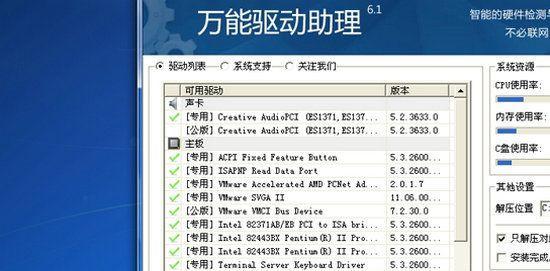
六、调整启动顺序
在BIOS设置中,找到“Boot”或“启动”选项,将光驱或U盘调整到首选启动项。
七、保存并退出BIOS设置
在调整完启动顺序后,按下相应的键保存并退出BIOS设置。
八、选择恢复选项
当电脑重新启动后,会自动加载恢复光盘或U盘中的系统恢复界面。在这个界面中,选择“恢复出厂设置”。
九、确认恢复操作
在进入恢复出厂设置之前,系统会提示您确认恢复操作。请务必仔细阅读相关提示,并确认是否执行恢复出厂设置。
十、开始恢复
确认恢复操作后,系统会开始执行恢复出厂设置的过程。请耐心等待,整个过程可能需要一段时间。
十一、重新设置系统
恢复出厂设置完成后,系统会自动重新启动。此时,您需要按照屏幕上的提示完成系统的基本设置,如选择语言、输入用户名等。
十二、重新安装软件和驱动程序
在恢复出厂设置后,您需要重新安装之前使用过的软件和驱动程序。请确保您备份了重要的软件安装文件和驱动程序,以便重新安装。
十三、恢复个人文件和数据
如果您之前备份了个人文件和数据,现在可以将其还原到恢复后的系统中。找到之前备份的文件或文件夹,按照备份向导的提示进行恢复操作。
十四、更新系统和驱动程序
在恢复出厂设置后,由于系统版本较老,建议您及时更新系统和驱动程序以提高电脑的稳定性和安全性。
十五、
通过本文提供的图文教程,您已经学会了如何在XP电脑上恢复出厂设置。这个过程可能需要耐心等待,但是它可以帮助您解决一系列问题,提高电脑的性能。请根据自己的需求和情况,合理选择是否进行恢复操作,并确保备份重要的文件和数据。
标签: 电脑
相关文章

电脑作为现代生活中不可或缺的工具,其显示功能在我们日常使用中起到至关重要的作用。然而,我们有时可能会遇到一些显示函数错误,这会影响我们的工作效率和使用...
2025-08-28 118 电脑

现代社会中,电脑已经成为我们生活和工作中不可或缺的一部分。然而,有时我们可能会遇到电脑频繁重启的问题,这不仅会给我们的工作和娱乐带来困扰,还可能导致数...
2025-08-27 196 电脑
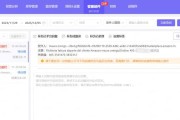
在现代社会中,电子邮件已经成为我们日常生活中必不可少的沟通工具之一。为了方便收发邮件,我们需要在电脑上添加邮件账户。本文将详细介绍如何在电脑上添加新的...
2025-08-25 112 电脑

随着互联网和电子商务的发展,越来越多的食品销售商开始将产品展示搬到了电脑上。在电脑屏幕上展示食品能够吸引更多的消费者,提高销售量。本文将介绍如何在电脑...
2025-08-24 179 电脑

在使用电脑的过程中,我们有时会遇到跳线错误的情况。跳线错误可能导致硬件无法正常工作,给我们的日常使用带来困扰。本文将介绍一些解决跳线错误的有效方法和需...
2025-08-19 162 电脑

电脑魔兽世界是一款备受玩家热爱的多人在线角色扮演游戏,想要顺利开始游戏体验,正确的开启方式是非常重要的。本篇文章将为您详细介绍以电脑魔兽世界开机的相关...
2025-08-17 165 电脑
最新评论